LC-WB-1-16
产品名称
艾尔赛DC供电ESP32十六路继电器模块 ESP32开发板 ESP32-WROOM二次开发
关于
艾尔赛DC供电ESP32十六路继电器模块搭载ESP32-WROOM-32E WiFi&BLE模组,I/O口全引出,支持DC5V供电方式。适用于ESP32二次开发学习,智能家居无线控制等场合。
视图
介绍说明
尺寸:90mm * 165mm/244 g(定位孔直径:3mm)

接口介绍

1.供电端口:5V直流电
2.电源指示灯
3.5V继电器1-8路
4.5V继电器9-16路
5.DC-DC电源芯片:XL1509-3.3
6.可编程按键IO0(长按此键时点按复位键进入烧录模式)
7.复位按键EN
8.移位寄存器:74HC595
9.串口烧录引脚
10.所有IO引脚
11.MCU:ESP32-WROOM(SMD)
GPIO引出端口介绍
具体请参考[1]
功能特点
- 板载成熟稳定的ESP32-WROOM-32E模组,大容量4M Byte Flash;
- ESP32模组的I/O口以及UART程序下载口全部引出,方便二次开发;
- 板载DC-5V转3.3V电源电路,供电方式支持DC-5V;
- 板载RST复位按键和IO0可编程按键;
- ESP32支持Arduino IDE编译工具,提供Arduino开发环境下的参考程序;
- 板载16路5V继电器,输出开关信号,适合控制控制工作电压为AC 250V/DC30V以内的负载;
Arduino开发环境搭建
ESP32支持Eclipse/Arduino IDE等开发工具,使用Arduino要相对简单,以下是Arduino开发环境搭建方法:
1,安装Arduino IDE 1.8.9或者最新的版本
2,进入espressif的仓库[2] ,将所有文件打包下载
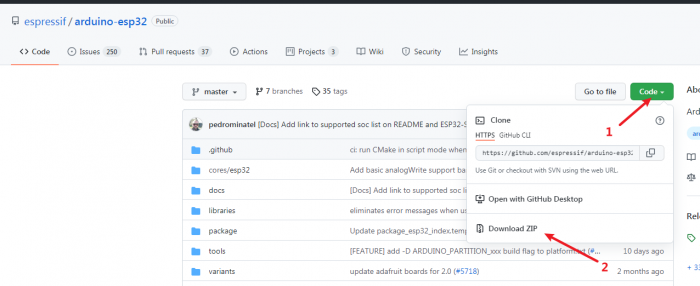
3,找到Arduino软件的安装路径,进入hardware文件夹,新建一个名叫espressif的空白文件夹
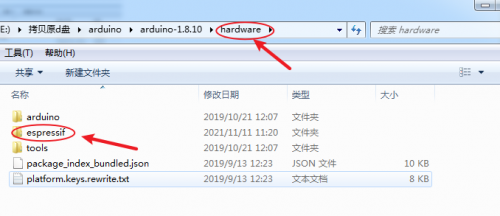
4,然后在espressif文件夹下新建一个名叫esp32的空白文件夹
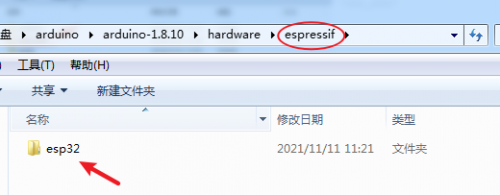
5,将下载下来的压缩包解压,内容复制到esp32文件夹中
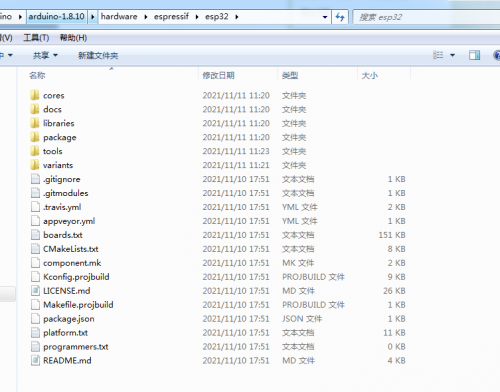
6,进入tools文件夹,点击get.exe运行程序。(前提是你的电脑已经安装了Python)
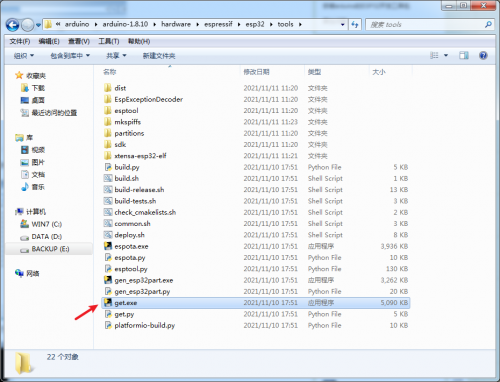
重启Arduino软件,打开工具,开发板,选择ESP Dev Module作为开发板表示安装成功。
程序下载
1, 长按IO0按键,同时将EN引脚拉低可进入烧录模式;准备一个TTL串口模块(比如:CH340)插到电脑USB,串口模块和开发板连接方法如下:
| TTL串口模块 | ESP32开发板 |
| GND | GND |
| TX | RX |
| RX | TX |
| 3.3V | 3.3V |
2,点击菜单栏的 工具--开发板,选择开发板为ESP32 Dev Module
3,打开要下载的程序,点击菜单栏的 工具—端口 选择正确的端口号
4,点击“上传”后程序会自动编译并下载至开发板,如下图:
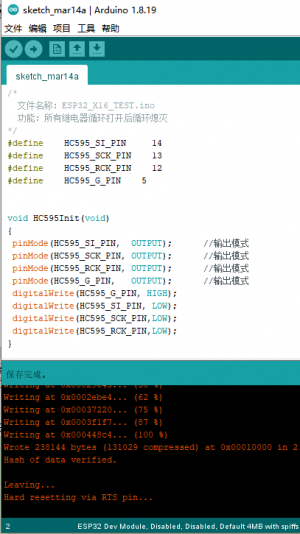
5,最后,开发板重新上电或者按一下复位键,程序即可运行,模块的16个LED灯与十六路继电器会重复依次开启关闭。

6,使用tools烧录程序时,编译完成后,点击 项目—导出二进制文件,然后进入烧录工具进行烧录即可,可以参考以下文章:[3]
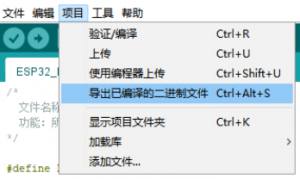
用户手册下载
了解更多产品信息,可查阅百度网盘 提取码:a52m


